Hogyan lehet kijelentkezni a levelezőprogramból a Windows 10, 8, 8.1 rendszeren?
A Windows 10, 8 vagy a Windows 8.1 használatakor a felhasználók hozzáférhetősége és a hordozhatóság jellemzői. Ennek köszönhetően a Microsoft egy beépített levelezőalkalmazást tervezett, amely azonnali és valós idejű hozzáférést kínál az e-mailekhez azáltal, hogy folyamatosan aláírja magát.

Bár ez az e-mail szolgáltatás valóban hasznos lehet, mivel kapcsolatba léphet mindazzal, ami új, és azokkal az emberekkel, akik valós időben szeretnek veled beszélni, bizonyos esetekben előfordulhat, hogy szeretné, hogy kijelentkezzen a Windows 10, 8-ból levelező kliens. Nos, a kijelentkezés trükkös dolog lesz, különösen akkor, ha Ön egy belépő szintű felhasználó, aki először Windows 10, Windows 8 vagy Windows 8.1 rendszert tapasztal.
De miért jelentkezzen ki a Microsoft-fiókjából? Nos, ha például egynél több felhasználó fér hozzá egy Windows 10, 8 eszközhöz. Ebben az esetben a felhasználó személyes adatai, információi és fiókjai más korlátozások nélkül is elérhetők lesznek, ami azt jelenti, hogy bárki, aki hozzáfér a megfelelő laptophoz, tablethez vagy asztalhoz, elolvashatja e-mailjeit, és hozzáférhet az általános fiókadatokhoz. Ezért az adatok védelme és védelme érdekében érdemes lehet a Windows 10, 8 mail alkalmazásból bejelentkezni.
Hogyan lehet kijelentkezni a levelezőprogramból a Windows 10, 8 rendszeren
Mindössze annyit kell tennie, hogy megvédje az e-mail fiókját, hogy eltávolítsa (ne aggódjon, hogy csak ideiglenesen) lesz a Microsoft-fiókja. Tehát itt vannak a Windows 8 rendszerben követendő lépések:
- Nyissa meg az e-mail kliensét - a kezdőképernyőn kell lennie.
- Jó, akkor az e-mail ablakon belül nyissa meg a beállításokat a Charm bár elindításával (miközben az e-mail alkalmazást használja, húzza az egeret a képernyő jobb alsó sarkában).
- A Charm bárból válassza ki a beállításokat, majd válassza a Fiókbeállítások lehetőséget.
- Ettől a ponttól fogva kiválaszthatja, hogy marad-e bejelentkezve, vagy ideiglenesen letiltaná a Microsoft-fiókját. Természetesen ugyanazzal az eljárással ismét bejelentkezhet fiókjába, így a személyes e-mailek kezelése meglehetősen egyszerű lesz.
Ha ki szeretne jelentkezni a Mail App alkalmazásból a Windows 10 rendszerben, a következő lépések meglehetősen hasonlóak, nevezetesen:
- Indítsa el a Mail alkalmazást> válassza a Beállítások ikont
- Lépjen a Fiókok kezelése menüpontra a Mail alkalmazáshoz hozzáadott fiókok megtekintéséhez.
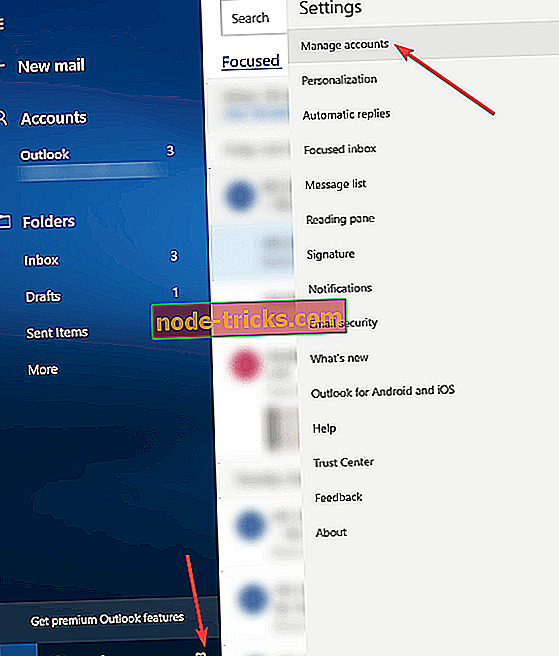
- Jelölje ki azt a fiókot, amelyből kijelentkezni kíván.
- Egy új Fiókbeállítások párbeszédablak jelenik meg a képernyőn.
- Válassza a Fiók törlése lehetőséget - ez törli a megfelelő fiókot, és kihagyja a levelező alkalmazásból.
- A választás megerősítéséhez nyomja meg a Törlés gombot.
A szerkesztő megjegyzése: Ezt a bejegyzést eredetileg 2014 júliusában tették közzé, és azóta frissült a frissesség és a pontosság érdekében.

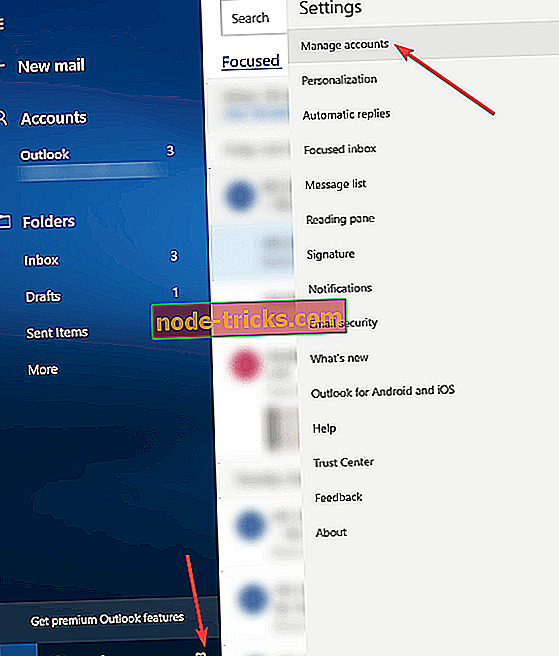





![A nyomtató nem nyomtat Windows 10-re [FIX]](https://node-tricks.com/img/fix/907/printer-won-t-print-windows-10-5.png)

